
国産のフードデリバリーサービスmenu(メニュー)。47都道府県で利用できるようになり、配達エリアになった!という方も多いはず。
今回は、menu(メニュー)のデリバリーで注文する方法を順を追ってスクリーンショット付きでご紹介していきます。お得に注文できるクーポンもありますので是非使ってみてくださいね。
目次
Uber Eats(ウーバーイーツ)と同じように、飲食店に所属していない個人事業主の配達員が、料理をレストランから注文者まで運ぶサービスになります。
サービス開始当初はテイクアウトアプリとして運営されていましたが、フードデリバリーの需要の拡大から、2020年4月7日~デリバリーサービスをスタートしました。
Uber Eats(ウーバーイーツ)や、DiDiフード(ディディフード)のような、外資企業が運営しているのではなく、menu(メニュー)は国産のフードデリバリーサービスになります。
関連記事デリバリー&テイクアウトアプリmenu(メニュー)とは?
menu(メニュー)は、先にお伝えしたように元々テイクアウトのアプリとして運営されてましたが、フードデリバリーのニーズの拡大からデリバリーにも対応できるようになりました。
そのため、現在でも注文方法は以下の2つから選ぶことができます。
- テイクアウト
- デリバリー
本記事では、指定の場所まで配達を行ってくれる「デリバリー」で注文する方法を詳しくご紹介していきます。
まだmenu(メニュー)への登録が済んでいないという方は、以下の手順で登録を行いましょう!登録自体は数分もあれば完了してしまうカンタンな作業となっています。
- 注文者用アプリをインストールする
- アカウントの登録
以下に詳細を説明していきたいと思います。
①注文者用アプリをインストールする
menu(メニュー)を利用するには、専用のスマホアプリをインストールする必要があります。お使いのデバイスに合わせてインストールしてください。
②アカウントの登録
初めにこのアカウントの登録をしておくことで、スムーズに注文することができるので住所などはこの時に細かく設定しておきましょう!
- 「利用規約」「プライバシーポリシー」に同意するチェックをつけ同意して次へ
- menu pass(メニューパス)への加入を選択する
関連記事【徹底解説】menu pass(メニューパス)で配達料を何度でも無料にする方法 - マイページから「アカウント情報」をタップ
- 必要な個人情報を入力
- 受け取り時の名前
- メールアドレス
- パスワード
- 電話番号
では、早速menu(メニュー)のデリバリー注文を始めましょう!
その前に、まずはめんどうな支払方法の登録を済ませておけば、ゆっくりとごはんを選ぶことができますよ。
- 支払方法の登録
- お届け先の設定
- アプリから飲食店を探す
- 食べたい商品を選ぶ
- 内容を確認して注文
- 商品を受け取る
以下に詳しいステップをご紹介していきます!
①支払方法の登録
支払方法はクレジットカードの他にもau PAYでの決済が可能となりましたが、以下ではクレジットカードの登録方法の手順を記しています。
- マイページから「支払い方法」をタップ
- 新しいカードを追加をタップ
- クレジットカード情報を入力
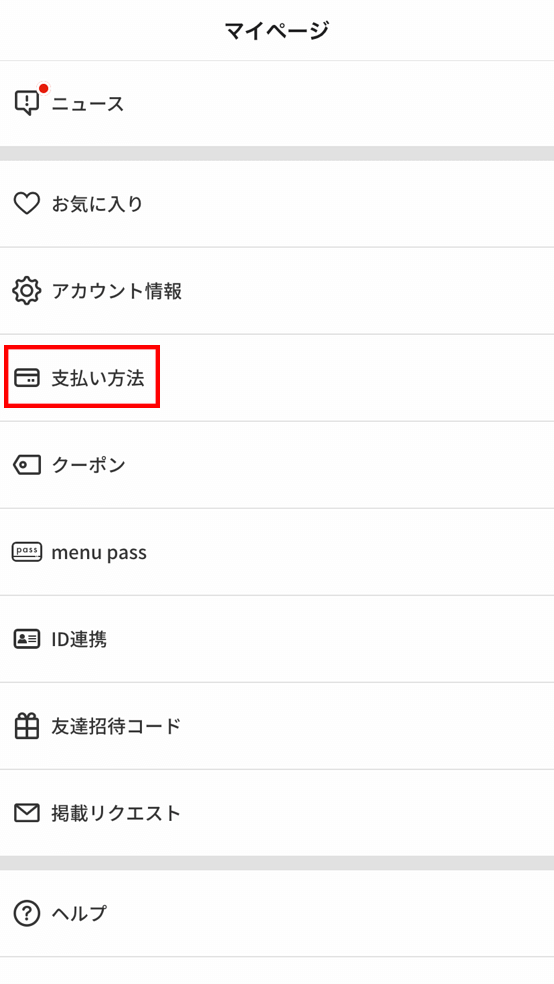
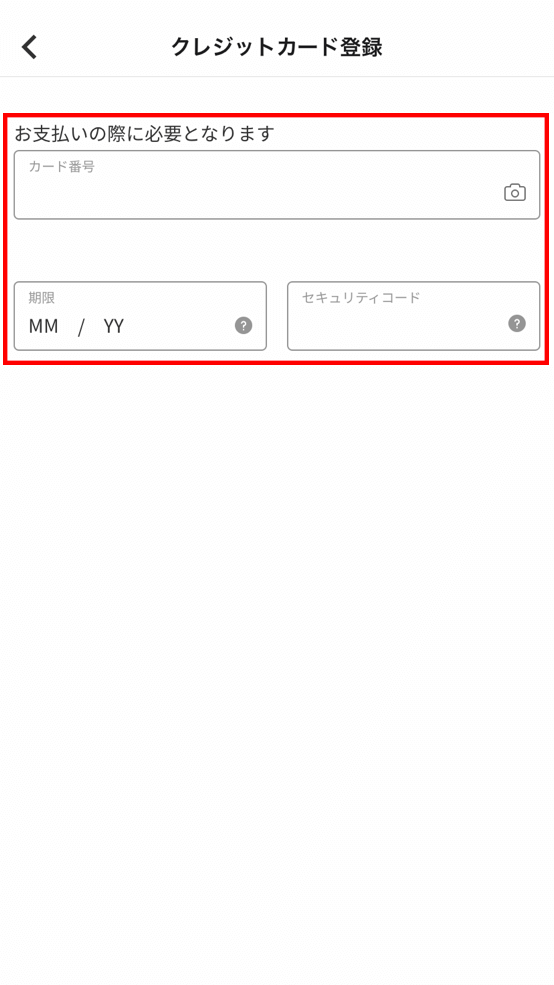
- カード番号
- 期限
- セキュリティコード
利用できるクレジットカード会社はMaster/VISA/JCB/AMEX/Dinersとなっているので、だいたいのクレジットカードが利用できそうですね。
関連記事menu(メニュー)で使える決済方法を紹介!登録方法も解説
②お届け先の設定
届けて欲しい住所をアプリ上部の「お届け先」から設定しましょう。「現在地近辺」を選択すると、ピン位置を指定するように促されるので、任意の場所にピンを移動させ、「この位置に届ける」をタップします。
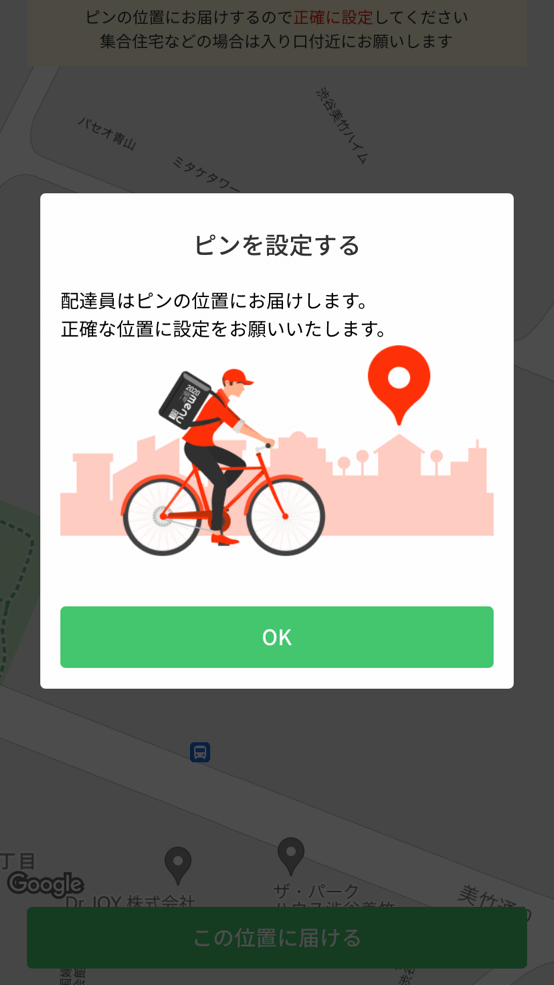
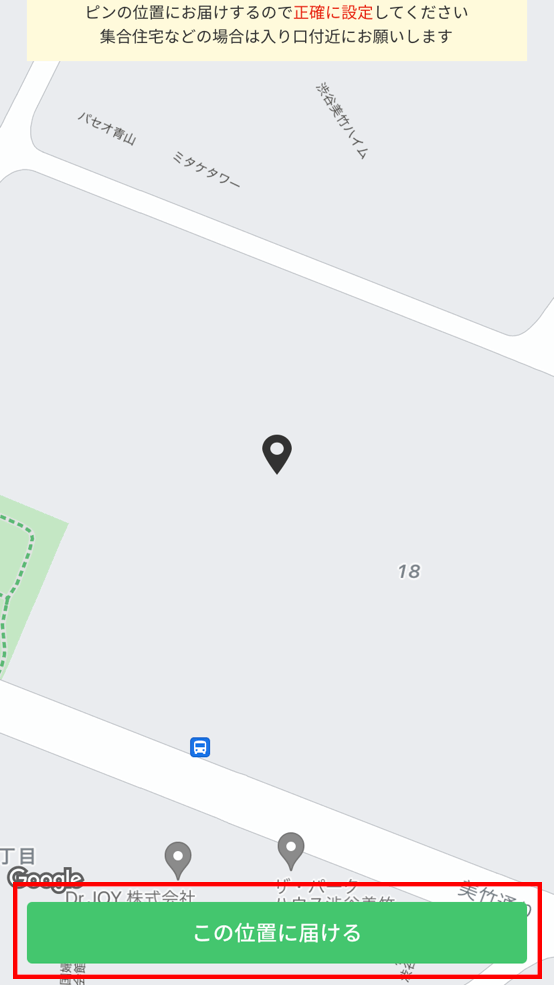
マンションなどの集合住宅への配達などは、配達員の方に分かりやすいように何号室か分かるように部屋番号まで登録しておきましょう。
③アプリから飲食店を探す
支払い方法の登録が終われば、あとは食べたいお料理を見つけるだけです!アプリの「配達」をタップし、注文できる飲食店の中から好きなメニューを選びましょう!
※テイクアウトから注文すると、自分で商品を取りに行く必要がでてくるので気を付けましょう。
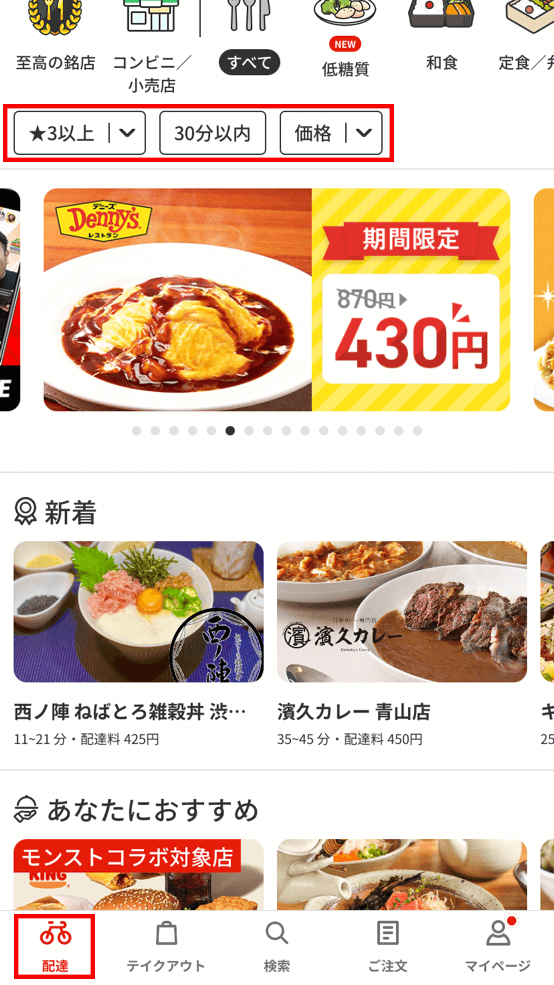
絞り込みは以下の4つから選択することができます。急いでいる時や、飲食店がありすぎる時は絞り込みを上手に使うのがオススメ◎
- メニューのジャンル
- 評価
- 配達時間
- 価格帯
関連記事menu(メニュー)注文の営業時間は何時から何時まで?
③食べたい商品を選ぶ
食べたい飲食店が決まったら、次は食べたいお料理を決めましょう。ものによっては、ごはんの量やたれの種類など、選択する項目があるので、好きなものを選択します。
アレルギーなどがなにか伝えたいことがある場合は、飲食店へメモを残しましょう。
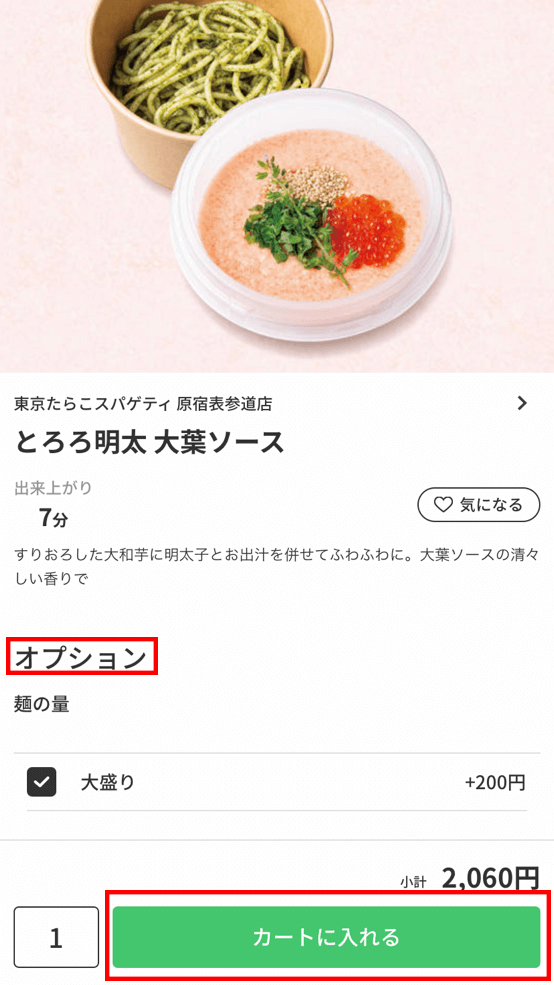
すべて決まったら「カートに入れる」をタップします。その他に追加したいメニューがあれば、同様の手順でカートに追加していきましょう。
④内容を確認して注文!
注文したいメニューが決まったら、カートを見るをタップし注文内容を確認します。以下の内容を確認し、問題なければ「購入手続きへ」をタップしましょう。
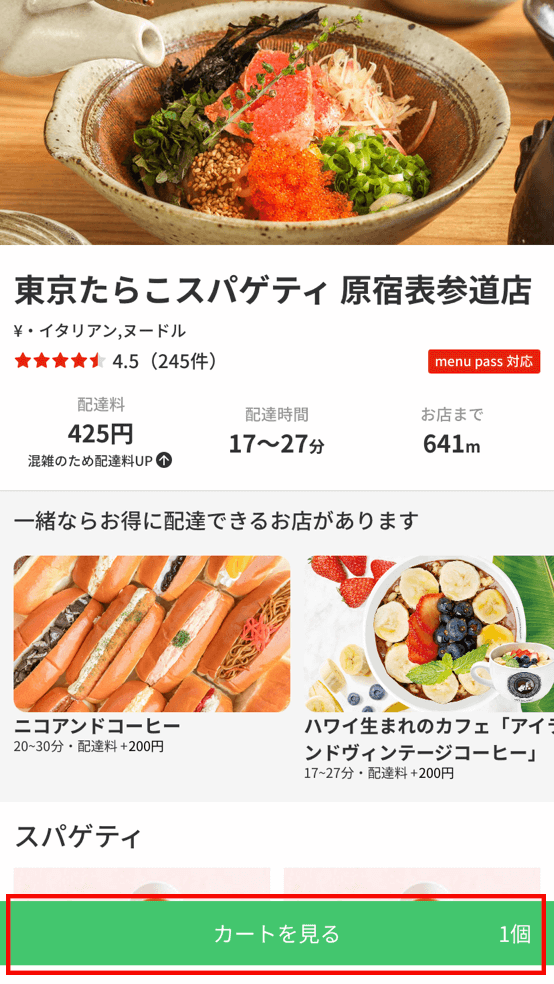
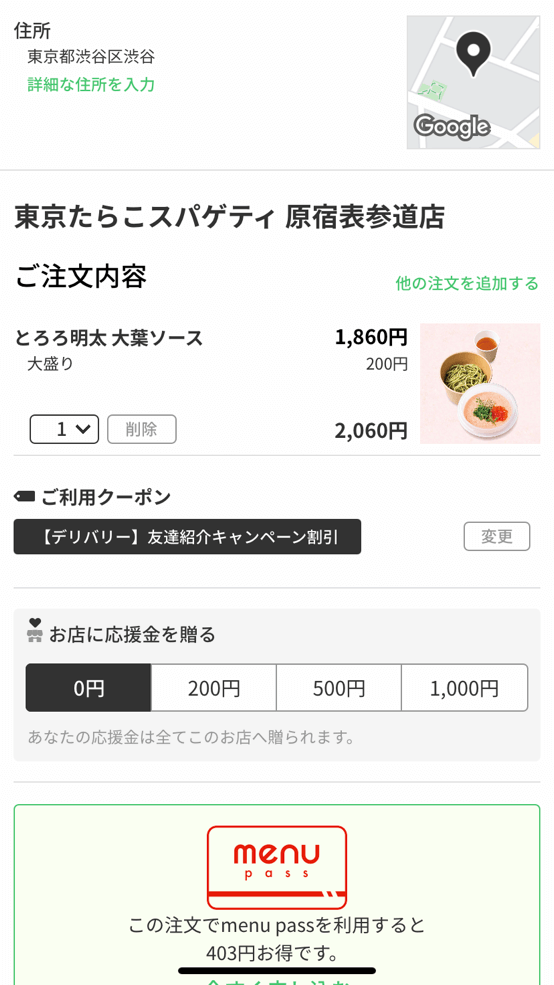
- 配達先住所
- メニューと個数
- ご利用クーポン
- 応援金の選択
- 合計金額
- 配達日時
支払い金額と支払い方法の確認画面に遷移するので、確認し「注文を確定する」をタップすれば注文完了です!
⑤商品を受け取る
注文が完了したら、あとは商品を受け取るだけ!直接商品を受け取りたくないという場合は、「アカウント」→「登録した位置情報編集」→「受け取り方法」から事前に受け取り方法を変更することができます。
- 玄関先で手渡し
- 玄関先に置いておく
- 外で受け取る
対面を避けて受け取ることができるのも嬉しいですね。支払方法はクレジットカードの一択のため、注文者も配達員もスムーズに置き配を利用することが可能となっています。
関連記事menu(メニュー)で注文した商品をキャンセルする方法とは?
menu(メニュー)では、初めて注文する方にとってもお得なクーポンを配布しています!以下のクーポンコードを入力してお得に注文してみましょう。
クーポンの使い方はとってもカンタン!条件がある場合があるので、反映されない場合は条件に当てはまっているか確認しましょう。
- アプリ右下の「マイページ」をタップ
- 「クーポン」をタップ
- クーポンコードを入力してクーポンを取得!
- 注文画面に戻り、クーポンが表示されるか確認
関連記事menu(メニュー)のクーポン・キャンペーン情報まとめ
menu(メニュー)のデリバリー注文の仕方はとってもカンタン!様々な絞り込みができるので、急いでいる時や、何を食べて良いか分からないという時にも嬉しい機能です。
住所の登録や支払方法の追加など、最初は手間かもしれませんが一度登録しておけば次回以降は入力しなくても良いため、最初さえ乗り越えてしまえればあとはとってもスムーズに注文することができますよ。
クーポンコードを使えば、初回限定ならとってもお得に注文できますので是非使ってみてください!

期間中、ナポリの窯・ストロベリーコーンズ・シカゴピザの対象ピザをご注文で「sp800」のクーポンコードを適用すると800円OFFになるキャンペーンを実施中!





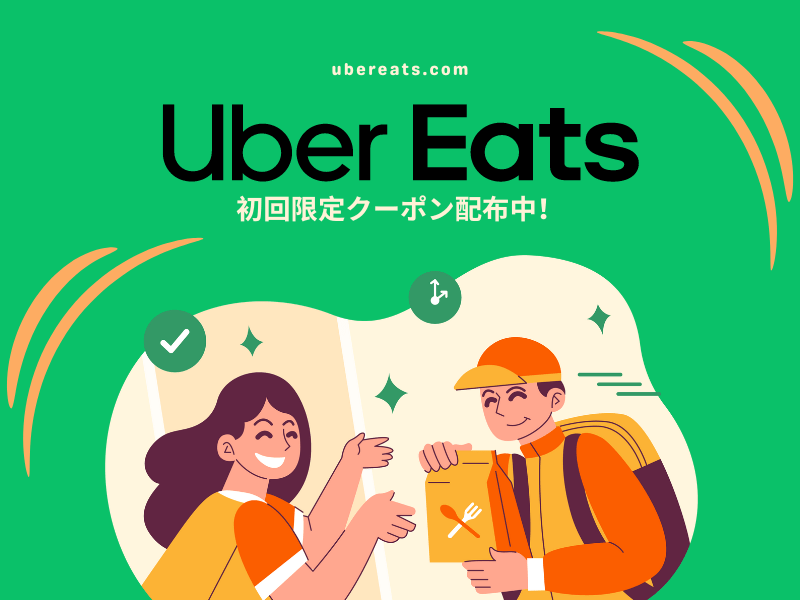












お腹がすいた時、冷蔵庫も空っぽだしレストランの美味しいのを食べたいと思いませんか?そんな時はUber Eats(ウーバーイーツ)におまかせください!美味しいレストランのお料理が玄関先に届く世界線がここにあります!!
今なら1,800円以上お買物すると、最初の2回のご注文が1,700円オフになります!
affjpeatsfeb25
2025年2月1日~2月28日まで
今すぐUber Eats(ウーバーイーツ)で美味しい料理を注文して、お腹いっぱいになりましょう!!
広告